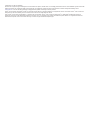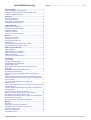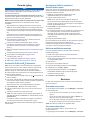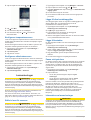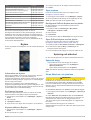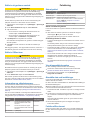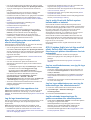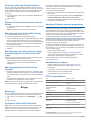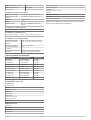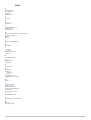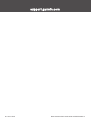ONDECK
™
Användarhandbok

© 2020 Garmin Ltd. eller dess dotterbolag
Med ensamrätt. I enlighet med upphovsrättslagarna får den här handboken inte kopieras, helt eller delvis, utan ett skriftligt godkännande från Garmin. Garmin förbehåller sig rätten att ändra eller
förbättra sina produkter och att förändra innehållet i den här handboken utan skyldighet att meddela någon person eller organisation om sådana ändringar eller förbättringar. Gå till
www.garmin.com om du vill ha aktuella uppdateringar och tilläggsinformation gällande användningen av den här produkten.
Garmin
®
, Garmin logotypen, ActiveCaptain
®
och ANT
®
är varumärken som tillhör Garmin Ltd. eller dess dotterbolag och är registrerade i USA och i andra länder. OnDeck
™
är ett varumärke som
tillhör Garmin Ltd. eller dess dotterbolag. De här varumärkena får inte användas utan skriftligt tillstånd från Garmin.
Apple
®
och Mac
®
är varumärken som tillhör Apple Inc., registrerat i USA och andra länder. Android
™
är ett varumärke som tillhör Google
™
Inc. NMEA 2000
®
och NMEA 2000-logotypen är
registrerade varumärken som tillhör National Marine Electronics Association. Wi‑Fi
®
är ett registrerat märke som tillhör Wi-Fi Alliance Corporation. Windows
®
är ett registrerat varumärke som
tillhör Microsoft Corporation i USA och andra länder. Alla övriga varumärken och upphovsrätter tillhör respektive ägare.

Innehållsförteckning
Komma igång.................................................................. 1
Ansluta till OnDeck Wi‑Fi nätverket............................................ 1
Konfigurera OnDeck systemet i ActiveCaptain appen................ 1
Aktivera mobilabonnemanget..................................................... 1
Sensorer.......................................................................... 1
Övervaka sensorerna................................................................. 1
Visa sensorhistoriken..................................................................1
Konfigurera temperatursensorn.................................................. 2
Konfigurera säkerhetssensorn.................................................... 2
Larmaviseringar............................................................. 2
Ställa in larm för sensorer........................................................... 2
Lägga till dina kontaktuppgifter................................................... 2
Lägga till kontakter......................................................................2
Pausa och tysta larm.................................................................. 2
Information om larmaviseringar.................................................. 2
Brytare............................................................................. 3
Information om brytare................................................................3
Konfigurera brytarna................................................................... 3
Anpassa skärmen Brytare.......................................................... 3
Styra brytarna............................................................................. 3
Konfigurera OnDeck brytare med en plotter............................... 3
Styra OnDeck brytare med en plotter......................................... 3
Spårning och säkerhet................................................... 3
Spåra ditt fartyg.......................................................................... 3
Slå på Säkerhets- och platslarm................................................. 3
Ställa in ett geofence-område..................................................... 4
Ställa in Offline-larm................................................................... 4
Information om säkerhetssensor................................................ 4
Felsökning...................................................................... 4
Statuslysdiod.............................................................................. 4
Visa diagnostikinformation.......................................................... 4
Återställa data och inställningar.................................................. 4
Felsöka offline-larmet................................................................. 4
Mina OnDeck data verkar vara inaktuella eller är inte
tillgängliga................................................................................... 5
Mina NMEA 2000® data uppdateras inte................................... 5
Jag får inga larmaviseringar....................................................... 5
Jag är orolig för att mitt OnDeck system kanske laddar ur
batteriet....................................................................................... 5
GTB 10 hubben förblir inte i ett läge med full effekt, OnDeck
Wi‑Fi åtkomstpunkten försvinner och plottern återaktiverar den
inte automatiskt...........................................................................5
Jag har en säkerhetssensor, men jag får inga
larmaviseringar........................................................................... 5
Jag har ingen säkerhetssensor, men jag får larmaviseringar från
säkerhetssensorn....................................................................... 5
Jag får oväntade larmaviseringar för geofence-områden eller
säkerhetsplatser......................................................................... 5
En sensor saknas på skärmen Sensorer.................................... 6
Skärmen Sensorer visar sensorer som inte behövs................... 6
Min länspump visar att den alltid är igång.................................. 6
Min länspump visar aldrig att den är igång, men historikgrafen
visar att den har varit igång........................................................ 6
Min fartygsposition är inte korrekt på sjökortet........................... 6
Bilagor............................................................................. 6
Byta fartyg...................................................................................6
Konfigurera OnDeck Wi‑Fi nätverket.......................................... 6
Uppdatera OnDeck systemets programvara.............................. 6
Kontakta Garmin support............................................................ 6
GTB 10-specifikationer............................................................... 6
Kompatibla sensorer................................................................... 7
Index................................................................................ 8
Innehållsförteckning i


Komma igång
OBS!
Användning av OnDeck tjänster omfattas av servicevillkoren för
Garmin
®
OnDeck tjänsteplaner (activecaptain.garmin.com
/TermsOfUse/OnDeck).
Du måste abonnera på en tjänsteplan från Garmin om du vill
använda OnDeck tjänster med Garmin OnDeck produkter. Varje
OnDeck produkt kräver sin egen tjänstplan.
Obs! Innan du fortsätter måste du ansluta GTB 10 hubben enligt
installationsinstruktionerna och ansluta den till en extern
strömkälla.
1
Sätt på Boat-in-Use ingången eller Shore Power sensorn.
Obs! Om du inte sätter på Boat-in-Use ingången eller Shore
Power sensorn när du har aktiverat abonnemanget ändras
OnDeck systemet till viloläge och det går inte att konfigurera
det.
Information om hur du ansluter Boat-in-Use ingången och
Shore Power sensorn finns i installationsinstruktionerna på
garmin.com/manuals/OnDeck.
2
Anslut till OnDeck systemets Wi‑Fi
®
nätverk (Ansluta till
OnDeck Wi
‑
Fi nätverket, sidan 1).
3
Hämta och installera ActiveCaptain
®
appen och följ
instruktionerna på skärmen för att konfigurera systemet
(Konfigurera OnDeck systemet i ActiveCaptain appen,
sidan 1).
4
Aktivera mobilabonnemanget (Aktivera mobilabonnemanget,
sidan 1).
5
Konfigurera brytarna (Konfigurera brytarna, sidan 3).
6
Ange ägarens kontaktuppgifter (Lägga till dina
kontaktuppgifter, sidan 2).
7
Lägg till kontakter (Lägga till kontakter, sidan 2).
8
Ställ in larm (Ställa in larm för sensorer, sidan 2).
Ansluta till OnDeck Wi‑Fi nätverket
Obs! Om du inte ansluter GTB 10 hubben till en kompatibel
plotter via det Garmin marina nätverk måste du utföra de här
stegen inom 30 minuter efter att du har satt på enheten.
Enheten stängs av automatiskt efter 30 minuters inaktivitet.
Du måste ansluta den mobila enhet som ActiveCaptain körs på
till OnDeck Wi‑Fi nätverket.
1
Om statuslysdioden är släckt trycker du på för att sätta på
GTB 10 hubben.
2
Om du har anslutit GTB 10 hubben till en kompatibel Garmin
plotter via det Garmin marina nätverk använder du plottern till
att konfigurera OnDeck Wi‑Fi nätverket.
Mer information finns i användarhandboken för plottern.
3
Välj Inställningar > Wi-Fi på den mobila enheten.
4
Håll den mobila enheten inom 32 m (105 fot) från GTB 10
hubben.
5
Väj Garmin nätverket och ange lösenordet.
TIPS: Om GTB 10 hubben inte är ansluten till en plotter är
standardnätverksnamnet Garmin och standardlösenordet är
garminmarine.
Om GTB 10 hubben är ansluten till en plotter använder du
det nätverk och lösenord du konfigurerade i steg 2.
När du har anslutit till Garmin Wi‑Fi nätverket öppnar du appen
ActiveCaptain.
Konfigurera OnDeck systemet i
ActiveCaptain appen
När du har anslutit den mobila enheten till OnDeck Wi‑Fi
nätverket måste du använda ActiveCaptain appen för att
konfigurera OnDeck systemet.
1
Installera och öppna ActiveCaptain appen från
applikationsbutiken på din mobila enhet.
2
Logga in på ditt Garmin konto.
TIPS: Om du inte har ett konto väljer du Skapa ett.
När du ansluter ActiveCaptain appen till ett okonfigurerat
OnDeck system guidas du genom stegen för att konfigurera
OnDeck systemfunktionerna.
3
Välj Fortsätt och följ instruktionerna på skärmen för att
konfigurera systemet.
4
Om OnDeck systemet inte är anslutet till en plotter anger du
ett nytt nätverksnamn och lösenord för OnDeck Wi‑Fi
nätverket när du uppmanas till det och ansluter till det
omkonfigurerade nätverket i Wi‑Fi inställningarna för den
mobila enheten.
5
Återgå till ActiveCaptain appen.
6
Följ instruktionerna på skärmen för att konfigurera systemet.
När du har konfigurerat systemet aktiverar du
mobilabonnemanget (Aktivera mobilabonnemanget, sidan 1)
och slutför resten av konfigurationsstegen.
Aktivera mobilabonnemanget
Innan du använder OnDeck systemet måste du aktivera
mobilabonnemanget.
1
Gå till activecaptain.garmin.com/ondeckactivation.
2
Logga in på ditt Garmin konto.
Det är samma kontouppgifter som du använder för att logga
in i ActiveCaptain appen.
3
Välj enheten.
4
Läs igenom och godkänn villkoren.
5
Ange din faktureringsinformation och välj Spara.
6
Välj paketet och välj Välj > Spara.
7
Ange din betalningsinformation och välj Spara.
Ditt kreditkort debiteras varje månad så länge ditt
mobilabonnemang är aktivt.
8
Välj Aktivera abonnemang.
Sensorer
Du kan visa information från de sensorer som är anslutna till
OnDeck systemet.
Övervaka sensorerna
1
Öppna appen ActiveCaptain och välj Båtappar > Sensorer.
2
Välj ett alternativ:
• Om du vill visa mer information om en sensor väljer du
sensorn.
• Om du vill visa eller dölja sensorer väljer du Ändra och
väljer den sensor du vill visa eller dölja.
• Om du vill ändra ordningen på sensorerna väljer du Ändra
och ändrar ordningen på sensorerna genom att dra.
TIPS: Dra skärmen nedåt för att uppdatera data.
Visa sensorhistoriken
Du kan visa historiska data för vissa sensorer, t.ex.
temperatursensorn.
1
Öppna appen ActiveCaptain och välj Båtappar > Sensorer.
Komma igång 1

2
Välj ett objekt som har ikonen eller i hörnet.
3
Välj eller Mer.
4
Om det behövs väljer du en varaktighet.
5
Om det behövs väljer du eller för att ändra
datumintervallet.
Konfigurera temperatursensorn
Innan du konfigurerar temperatursensorn måste du ansluta den
mobila appen till OnDeck Wi‑Fi nätverket med hjälp av appen
ActiveCaptain.
Du bör ha konfigurerat sensorn när du ställer in systemet. Du
kan ändra anslutningsstatus eller plats om det behövs.
1
Öppna appen ActiveCaptain och välj Inställningar >
OnDeck-inställningar.
2
Välj Sensor-plats.
3
Välj plats för sensorn.
Konfigurera säkerhetssensorn
Innan du konfigurerar säkerhetssensorn måste du ansluta den
mobila enheten till OnDeck Wi‑Fi nätverket med hjälp av appen
ActiveCaptain.
Du bör ha konfigurerat sensorn när du ställer in systemet. Du
kan ändra anslutningsstatus om det behövs.
1
Öppna appen ActiveCaptain och välj Inställningar >
OnDeck-inställningar.
2
Välj Anslutningsstatus > Ansluten.
Larmaviseringar
OBSERVERA
Funktionen för OnDeck larmaviseringar är ett tillägg och ska inte
användas som en primär metod för att övervaka ditt fartyg.
Larmaviseringarnas funktionalitet, tillförlitlighet och aktualitet
beror på ett antal faktorer som ligger utanför Garmins kontroll,
inklusive men inte begränsat till mobilanslutning/mottagning och
strömförsörjning.
Du får en avisering om larm via angivna e-postadresser och
sms-nummer (Lägga till kontakter, sidan 2).
Hur ofta du får larm beror på flera faktorer. Vissa larm, t.ex.
offline-larm, skickas en gång om dagen. Andra larm skickas en
gång var 6:e timme (Larmaviseringar, sidan 2).
Ställa in larm för sensorer
OBSERVERA
Funktionen för OnDeck larmaviseringar är ett tillägg och ska inte
användas som en primär metod för att övervaka ditt fartyg.
Larmaviseringarnas funktionalitet, tillförlitlighet och aktualitet
beror på ett antal faktorer som ligger utanför Garmins kontroll,
inklusive men inte begränsat till mobilanslutning/mottagning och
strömförsörjning.
1
Öppna appen ActiveCaptain och välj Båtappar > Sensorer.
2
Välj ett objekt som har ikonen eller i hörnet.
3
Välj Larm aktiverat eller välj en larmtyp, t.ex. Maximalt antal
dagliga cykler.
4
Om det behövs anger du ett värde.
5
Om du behöver ställa in larm för fler sensorer upprepar du
processen.
Lägga till dina kontaktuppgifter
Som fartygets ägare måste du ange dina kontaktuppgifter och
aktivera SMS- eller e-postlarmaviseringar för att få
meddelanden från OnDeck systemet.
1
Öppna appen ActiveCaptain och välj Inställningar >
Inställningar för larmavisering.
2
Välj längst upp på skärmen.
3
Följ instruktionerna på skärmen för att lägga till
telefonnummer och e-postadress.
4
Aktivera omkopplaren bredvid ditt namn för att ta emot SMS
och e-postmeddelanden efter behov.
Lägga till kontakter
Du kan lägga till kontakter som ska få aviseringar från OnDeck
systemet.
1
Öppna appen ActiveCaptain och välj Inställningar >
Inställningar för larmavisering.
2
Under rubriken SMS-meddelanden eller e-postmeddelanden
väljer du Lägg till ytterligare mottagare.
3
Lägg till kontakten genom att följa instruktionerna på
skärmen.
4
Om det behövs lägger du till ytterligare kontakter.
Pausa och tysta larm
Du kanske vill pausa eller tysta larmaviseringar när du använder
båten. Genom att tysta larm förhindrar du att larmaviseringar
skickas till din e-postadress eller sms tills du avaktiverar det
tysta larmet. Att pausa larm förhindrar larmaviseringar till den
angivna tiden.
1
Öppna appen ActiveCaptain och välj Inställningar >
Inställningar för larmavisering.
2
Välj ett alternativ:
• Om du vill tysta aviseringarna väljer du Tysta
aviseringar.
• Om du vill pausa aviseringarna väljer du Pausa
aviseringar och väljer ett datum och en tid.
Data som samlas in under den pausade eller tysta tidsperioden
förhindrar de flesta larm. Följande larm skickar inte en
larmavisering när larmet är pausat eller tystat, men tar hänsyn
till data som samlas in under den pausade eller tysta
tidsperioden: maximalt antal dagliga cykler för Shore Power,
maximalt antal dagliga cykler för länspump, maximalt antal
timvisa cykler för länspump och minsta inaktivitetstid för
länspump.
Information om larmaviseringar
OBSERVERA
Funktionen för OnDeck larmaviseringar är ett tillägg och ska inte
användas som en primär metod för att övervaka ditt fartyg.
Larmaviseringarnas funktionalitet, tillförlitlighet och aktualitet
beror på ett antal faktorer som ligger utanför Garmins kontroll,
inklusive men inte begränsat till mobilanslutning/mottagning och
strömförsörjning.
2 Larmaviseringar

Larm Frekvens
Maximalt antal dagliga cykler för länspump En gång per 24 timmar
Maximal varaktighet för länspump En gång per 6 timmar
Maximal antal timvisa cykler för länspump En gång per 6 timmar
Minsta inaktivitetstid för länspump En gång per 6 timmar
Djup En gång per 6 timmar
Platslarm (geofence-område) En gång per 6 timmar
Offline En gång per 24 timmar
Säkerhetssensor och platslarm En gång per 6 timmar
Maximalt antal dagliga cykler för Shore Power En gång per 24 timmar
Maximal nedkopplad tid för Shore Power En gång per 6 timmar
Temperatur En gång per 6 timmar
Spänning En gång per 6 timmar
Om ett larm utlöses flera gånger under 24- eller 6-
timmarsperioden skickas inte flera larmaviseringar. Det här är
praktiskt för att du ska slippa få mängder av meddelanden för
samma larm. Om du till exempel öppnar och stänger farkostens
dörr för att flytta in utrustning och du inte avaktiverar
säkerhetslarmet, skickar systemet bara ett meddelande till dig
för det utlösta säkerhetslarmet.
Brytare
Du kan styra objekt med reläbrytare som är anslutna till OnDeck
systemet.
Information om brytare
Det kan finnas tillfällen då du inte kan styra brytarna. Brytarna
stängs tillfälligt av under en systemåterställning och
programvaruuppdatering. Brytarna stängs också av när OnDeck
systemet är avstängt, antingen på grund av en användaråtgärd
eller ett svagt internt batteri.
Brytare som var påslagna före systemåterställningen,
programvaruuppdateringen eller när systemet stängdes av, slås
automatiskt på när OnDeck systemet slås på. Brytarna slås inte
på automatiskt efter en fabriksåterställning.
Konfigurera brytarna
Innan du konfigurerar brytarna måste du ansluta den mobila
enheten till internet med hjälp av appen ActiveCaptain.
1
Öppna appen ActiveCaptain och välj Båtappar > Brytare >
Ändra.
2
Välj en brytare.
3
Välj Brytare ansluten.
4
Ange ett namn och välj en ikon för brytaren, om det behövs.
Anpassa skärmen Brytare
1
Öppna appen ActiveCaptain och välj Båtappar > Brytare >
Ändra.
2
Dra brytaren till en ny plats.
3
Tryck på en brytare för att redigera namnet eller ikonen.
4
Välj Klar.
Styra brytarna
Innan du kan styra brytarna måste du konfigurera dem
(Konfigurera brytarna, sidan 3).
1
Öppna appen ActiveCaptain och välj Båtappar > Brytare.
2
Om du vill sätta på eller stänga av ett objekt väljer du det.
TIPS: Dra skärmen nedåt för att uppdatera data.
Konfigurera OnDeck brytare med en plotter
Du kan konfigurera och styra OnDeck brytarna med en
kompatibel plotter.
1
På plottern väljer du Inställningar > Min farkost >
Omkopplare > OnDeck™-hubb.
2
Välj en brytare.
3
Välj Ansluten.
4
Om det behövs väljer du Ändra namn och anger ett namn.
Styra OnDeck brytare med en plotter
Innan du kan styra brytarna måste du konfigurera dem
(Konfigurera OnDeck brytare med en plotter, sidan 3).
1
På plottern väljer du A/V, mätare, kontroller > Omkopplare.
2
Om det behövs väljer du Meny > Inställning för att
konfigurera sidan med brytare.
3
Om du vill sätta på eller stänga av en brytare väljer du den.
Spårning och säkerhet
Du kan visa fartygets plats och aktivera säkerhetsfunktionerna.
Spåra ditt fartyg
Välj ett alternativ för att visa fartyget på ett sjökort:
• Öppna appen ActiveCaptain och välj Båtappar >
Spårning & säkerhet.
• Öppna appen ActiveCaptain och välj Sjökort.
TIPS: Dra skärmen Spårning & säkerhet nedåt för att uppdatera
data.
Slå på Säkerhets- och platslarm
OBSERVERA
Funktionen för OnDeck larmaviseringar är ett tillägg och ska inte
användas som en primär metod för att övervaka ditt fartyg.
Larmaviseringarnas funktionalitet, tillförlitlighet och aktualitet
beror på ett antal faktorer som ligger utanför Garmins kontroll,
inklusive men inte begränsat till mobilanslutning/mottagning och
strömförsörjning.
Du bör aktivera Säkerhets- och platslarm när du lämnar fartyget.
1
Öppna appen ActiveCaptain och välj Båtappar > Spårning &
säkerhet.
2
Under Säkerhets- och platslarm väljer du Larm aktiverat.
När säkerhetsfunktionerna är aktiverade får du en avisering om
säkerhetssensorn utlöses eller när fartyget flyttas mer än
100 meter (328 fot) från den aktuella platsen som rapporterats
till servern.
När du återvänder till fartyget bör du avaktivera
säkerhetsfunktionerna genom att välja Larm aktiverat igen för att
stänga av det.
Brytare 3

Ställa in ett geofence-område
OBSERVERA
Funktionen för OnDeck larmaviseringar är ett tillägg och ska inte
användas som en primär metod för att övervaka ditt fartyg.
Larmaviseringarnas funktionalitet, tillförlitlighet och aktualitet
beror på ett antal faktorer som ligger utanför Garmins kontroll,
inklusive men inte begränsat till mobilanslutning/mottagning och
strömförsörjning.
Du kan aktivera systemet så att du får en larmavisering när
farkosten kommer in i eller lämnar ett visst område.
1
Öppna appen ActiveCaptain och välj Båtappar > Spårning &
säkerhet.
2
Under Geoområdeslarm väljer du Larm aktiverat.
3
Välj ett alternativ:
• Om du vill få en avisering när farkosten kommer in i
området väljer du När du kommer in.
• Om du vill få en avisering när farkosten kommer in i
området väljer du Säkerhets- och platslarm.
4
Välj Mittpunkt och välj mitten av området.
Som standard är mittpunkten för geofence-området fartygets
aktuella position.
5
Välj Radie och dra i cirkeln för att ställa in storleken på
området.
När fartygets position, som rapporterats till servern, kommer in i
eller lämnar geofence-området kommer du att få en avisering.
Ställa in Offline-larm
OBSERVERA
Funktionen för OnDeck larmaviseringar är ett tillägg och ska inte
användas som en primär metod för att övervaka ditt fartyg.
Larmaviseringarnas funktionalitet, tillförlitlighet och aktualitet
beror på ett antal faktorer som ligger utanför Garmins kontroll,
inklusive men inte begränsat till mobilanslutning/mottagning och
strömförsörjning.
Med Offline-larm kan systemet skicka en avisering till dig när
OnDeck systemet inte har kontaktat servern på en timme.
1
Öppna appen ActiveCaptain och välj Båtappar > Spårning &
säkerhet.
2
Under Offline-larm väljer du Larm aktiverat.
När OnDeck systemet är offline får du en larmavisering varje
dag som systemet är offline. Mer information om hur du felsöker
larmet finns i Felsöka offline-larmet, sidan 4.
Information om säkerhetssensor
Som standard är säkerhetssensorn konfigurerad som Inte
ansluten. När du har installerat sensorn måste du konfigurera
den som Ansluten för att visa sensoraktiviteten i listan Sensorer
och ta emot larmaviseringar (Konfigurera säkerhetssensorn,
sidan 2).
Om du inte har installerat och konfigurerat säkerhetssensorn
kan du ändå aktivera Säkerhets- och platslarm för att upptäcka
fartygsrörelser (Slå på Säkerhets- och platslarm, sidan 3).
Sensorkonfi-
guration
Sensorstatus Sensoretikett i
listan Sensorer
Ansluten Dörren eller fönstret är stängt.
Sensorkontakterna sitter nära
varandra.
Avaktiverat
Ansluten Dörren eller fönstret är öppet.
Sensorkontakterna sitter inte nära
varandra.
Aktiverad
Inte ansluten Ej tillämpligt Avaktiverat
Felsökning
Statuslysdiod
Lysdiodsaktivitet Status
Fast rött sken Enheten slås på.
Blinkande grön Enheten är på och fungerar normalt.
Blinkande orange Enhetens programvara uppdateras.
Blinkande röd Enheten har påträffat ett fel och måste återställas
genom att hålls ned (Starta om OnDeck
systemet, sidan 4).
Av Enheten är avstängd eller i viloläge.
Starta om OnDeck systemet
Innan du kan starta om systemet behöver du åtkomst till GTB 10
hubben.
Du kan starta om OnDeck systemet om det slutar fungera.
Håll knappen intryckt i 8 till 10 sekunder.
STATUS-lysdioden lyser rött och enheten startar om.
STATUS-lysdioden är släckt
• Tryck på strömknappen för att kontrollera att enheten inte är i
viloläge.
Om statuslysdioden då lyser rött är enheten avstängd. Om
statuslysdioden blinkar grönt var enheten i viloläge.
• Kontrollera att GTB 10 hubben har en giltig extern strömkälla
som inte har identifierats som ett urladdat batteri (Jag är
orolig för att mitt OnDeck system kanske laddar ur batteriet,
sidan 5)."
• Om du vill att enheten ska vara i ett läge med full effekt och
förhindra att den försätts i viloläge kontrollerar du
installationen av Boat-in-Use ingången och Shore Power
sensorn.
Se installationsinstruktionerna på garmin.com/manuals
/OnDeck.
Visa diagnostikinformation
Du kan visa diagnostikinformation för felsökning.
1
Anslut den mobila enheten till OnDeck Wi‑Fi nätverket
(Ansluta till OnDeck Wi
‑
Fi nätverket, sidan 1).
2
Öppna appen ActiveCaptain och välj Inställningar >
Diagnostik för OnDeck.
Återställa data och inställningar
Innan du kan återställa data och inställningar behöver du
åtkomst till GTB 10 hubben.
Du kan ta bort dina användardata och återställa alla inställningar
till fabriksinställningarna.
Obs! De inställningar som är synkroniserade med andra enheter
i det marina Garmin nätverket tas inte bort.
1
Kontrollera att GTB 10 hubben är på och är i ett läge med full
effekt.
2
Använd ett tunt föremål, till exempel ett utvikt gem, och tryck
på och håll den nedsänkta knappen FACTORY RESET
intryckt.
STATUS-lysdioden blinkar grönt och lyser sedan rött efter
cirka 20 sekunder.
3
När STATUS-lysdioden lyser rött släpper du knappen
FACTORY RESET.
Felsöka offline-larmet
OnDeck systemet kan vara offline av en rad olika anledningar.
Du kan utföra dessa åtgärder för att avgöra varför systemet är
offline.
4 Felsökning

• Om du vill uppdatera data manuellt drar du skärmen nedåt
från skärmen Sensorer, Brytare eller Spårning & säkerhet.
• Tryck på strömknappen för att kontrollera att enheten är
påslagen.
Om statuslysdioden lyser rött är enheten avstängd. Om
statuslysdioden blinkar grönt var enheten i viloläge.
• Kontrollera att GTB 10 hubben har en giltig extern strömkälla
som inte har identifierats som ett urladdat batteri (Jag är
orolig för att mitt OnDeck system kanske laddar ur batteriet,
sidan 5).
• Kontrollera att mobilsignalen är tillräcklig (Visa
diagnostikinformation, sidan 4).
• Kontrollera abonnemangsstatusen på
activecaptain.garmin.com.
• Anslut den mobila enheten till OnDeck Wi‑Fi nätverket,
kontrollera signalstyrkan (Inställningar > Diagnostik för
OnDeck) och kontrollera att internet är tillgängligt.
• Kontrollera att fartyget befinner sig på en plats med
mobiltäckning. Justera antennens riktning och enhetens
placering enligt installationsinstruktionerna.
Mina OnDeck data verkar vara inaktuella
eller är inte tillgängliga
OnDeck hubben rapporterar data var 15:e minut vid drift i läge
med full effekt och var 30:e minut i viloläge.
• Om du vill uppdatera data manuellt drar du skärmen nedåt
från skärmen Sensorer, Brytare eller Spårning & säkerhet.
Servern begränsar hur ofta en användare kan uppdatera data
manuellt. Denna gräns hindrar inte OnDeck hubben från att
rapportera data oftare.
• Kontrollera felsökningsalternativen i Felsöka offline-larmet,
sidan 4.
• Kontrollera att du är angiven som ägare.
• Om du är ansluten till en plotter kontrollerar du att
ägarnamnet är detsamma i appen på den mobila enheten
och på plottern.
◦ I ActiveCaptain appen väljer du Inställningar > Om och
kontrollerar namnet under Inloggad som: %@.
◦ På plottern väljer du A/V, mätare, kontroller >
ActiveCaptain och kontrollerar namnet bredvid Ägare:.
Om namnen inte stämmer återställer du plottern till
standardinställningarna (Inställningar > System >
Systeminformation > Återställ > Återställ
standardinställningar) eller återställer appen (Inställningar
> Återställ appen) och loggar in igen med rätt konto.
• Anslut den mobila enheten till OnDeck Wi‑Fi nätverket och
godkänn uppmaningarna för att överföra dina
inloggningsuppgifter.
Mina NMEA 2000
®
data uppdateras inte
NMEA 2000 installationen kräver troligen ett relä för att slå på
NMEA 2000 nätverket för övervakning, om det inte alltid är
påslaget. Se installationsinstruktionerna på garmin.com/manuals
/OnDeck.
Jag får inga larmaviseringar
Det finns flera faktorer som kan bidra till larmaviseringar. Om du
inte får några aviseringar utför du följande åtgärder för att
avgöra varför.
Obs! Alla larmaviseringar skickas inte omedelbart. Vissa
larmaviseringar skickas när enheten har anslutits till servern.
• Kontrollera att systemet överför data. Se Felsöka offline-
larmet, sidan 4 och Mina OnDeck data verkar vara inaktuella
eller är inte tillgängliga, sidan 5.
• Kontrollera att ditt telefonnummer och din e-postadress har
angetts korrekt (Lägga till kontakter, sidan 2)
• Kontrollera att larmen är konfigurerade och aktiverade (Ställa
in larm för sensorer, sidan 2).
• Kontrollera att larmen inte är tystade eller pausade (Pausa
och tysta larm, sidan 2).
• Kontrollera att larmet inträffade utanför nedkylningsperioden
för larm (Larmaviseringar, sidan 2).
Jag är orolig för att mitt OnDeck system
kanske laddar ur batteriet
OnDeck GTB 10 hubben växlar till att köras på det interna
batteriet när den inte är i ett läge med full effekt och spänningen
i den externa strömingången faller under 11,9 V DC för ett 12 V
DC-system eller under 23,8 V DC för ett 24 V DC-system.
Systemtypen bestäms av spänningen i den externa
strömingången. Mindre än 15 V indikerar ett 12 V DC-system
och högre än 18 V DC indikerar ett 24 V DC-system.
OnDeck GTB 10 hubben växlar tillbaka till att köras från den
externa strömingången när ströminmatningen stiger till 12,4 V
DC eller högre för ett 12 V DC-system eller till 23,8 V DC eller
högre för ett 24 V DC-system.
Det interna batteriet räcker i ungefär 48 timmar vid normal
användning.
GTB 10 hubben förblir inte i ett läge med full
effekt, OnDeck Wi‑Fi åtkomstpunkten
försvinner och plottern återaktiverar den inte
automatiskt
• Kontrollera installationen av Boat-in-Use ingången.
Boat-in-Use ingången ska vara påslagen när plottern är
påslagen.
Se installationsinstruktionerna på garmin.com/manuals
/OnDeck.
Jag har en säkerhetssensor, men jag får inga
larmaviseringar
• Anslut den mobila enheten till OnDeck Wi‑Fi nätverket och
kontrollera att Anslutningsstatus för säkerhetssensorn är
inställt på Ansluten.
• Kontrollera att säkerhetssensorn är installerad och ansluten
enligt installationsinstruktionerna på garmin.com/manuals
/OnDeck
• Kontrollera att du använder en Garmin säkerhetssensor, inte
en sensor från tredje part.
Jag har ingen säkerhetssensor, men jag får
larmaviseringar från säkerhetssensorn
1
Anslut den mobila enheten till ett OnDeck Wi‑Fi nätverk.
2
Välj Inställningar > OnDeck-inställningar >
Anslutningsstatus.
3
Kontrollera att Inte ansluten är markerat.
Jag får oväntade larmaviseringar för
geofence-områden eller säkerhetsplatser
• Gå till skärmen Spårning & säkerhet och kontrollera platsen
för fartyget och geofence-området.
• Säkerhetsplatslarmet omger fartygets plats när larmet
aktiveras. Om du vill återställa platsen avaktiverar du
säkerhetsplatslarmet och aktiverar det sedan igen.
• Kontrollera felsökningsposterna i Min fartygsposition är inte
korrekt på sjökortet, sidan 6.
Felsökning 5

En sensor saknas på skärmen Sensorer
Om en sensor eller data saknas på skärmen Sensorer kan du
behöva lägga till objektet på skärmen eller vänta på att sensorn
tillhandahåller data. När en sensor inte har tillhandahållit data
under mer än 30 dagar visas den inte längre på skärmen
Sensorer.
1
Om du vill visa en sensor går du till skärmen Sensorer och
väljer Ändra.
2
Välj sensorn.
Skärmen Sensorer visar sensorer som inte
behövs
På skärmen Sensorer väljer du Ändra och väljer sensorn för
att dölja den.
TIPS: Du kan flytta en sensor genom att dra den.
Min länspump visar att den alltid är igång
1
Kontrollera att länspumpen fungerar.
2
Kontrollera installationen av länspumpingången.
Länspumpingången ska vara ansluten till länspumpen så att
den är strömsatt med 10 till 32 V DC när, och endast när,
pumpen är aktiv. Detta kan vara den manuella ingångskabeln
till pumpen eller utgången på en flottör, inte nödvändigtvis
pumpens strömingång.
Se installationsinstruktionerna på garmin.com/manuals
/OnDeck.
Min länspump visar aldrig att den är igång,
men historikgrafen visar att den har varit
igång
Pumpen visar bara att den är igång om den är påslagen exakt
vid den tidpunkt då OnDeck data samlas in.
Verifiera driften genom att tvinga pumpen att vara igång
under en längre tid och utför en datauppdatering i
mobilappen.
Min fartygsposition är inte korrekt på
sjökortet
• Kontrollera GTB 10 hubbens placering och orientering enligt
installationsinstruktionerna på garmin.com/manuals/OnDeck.
Om det behövs flyttar du GTB 10 hubben till en mer lämplig
plats.
• Om det behövs använder du en extern GPS-antenn som är
installerad på en plats med fri sikt mot himlen.
Obs! Om båten är placerad i en byggnad eller med skymd sikt
mot himlen kan GPS-signalen försämras eller förloras.
Bilagor
Byta fartyg
Om du har flera OnDeck system på ditt ActiveCaptain konto kan
du byta mellan fartyg för att visa information om varje fartyg.
1
Öppna appen ActiveCaptain och välj Båtappar > > Byt
båt.
2
Välj en farkost.
Konfigurera OnDeck Wi‑Fi nätverket
Obs! Om du inte ansluter GTB 10 hubben till en kompatibel
plotter via det Garmin marina nätverk måste du utföra de här
stegen inom 30 minuter efter att du har satt på enheten.
Enheten stängs av automatiskt efter 30 minuters inaktivitet.
Om GTB 10 hubben inte är ansluten till en plotter måste du
ändra Wi‑Fi lösenordet av säkerhetsskäl och för att registrera
enheten på ditt konto på rätt sätt.
1
Öppna ActiveCaptain appen.
2
Ange ett nytt nätverksnamn och -lösenord när du uppmanas
att göra det.
Om du inte uppmanas att göra det väljer du Inställningar >
OnDeck-inställningar > Wi-Fi-namn och lösenord.
3
Anslut till det omkonfigurerade nätverket i inställningarna för
Wi‑Fi på den mobila enheten.
Uppdatera OnDeck systemets programvara
OBS!
GTB 10 hubben måste vara i ett läge med full effekt medan
uppdateringen av OnDeck systemets programvara pågår. Om
den externa strömmen, Boat-in-Use ingången eller Shore Power
sensorn tas bort från enheten under uppdateringen kan OnDeck
hubben bli oanvändbar och behöva bytas ut. Se
installationsinstruktionerna på garmin.com/manuals/OnDeck.
OnDeck systemet måste vara anslutet till en Garmin plotter med
det marina Garmin nätverket för att OnDeck systemets
programvara ska kunna uppdateras.
Du kan behöva uppdatera OnDeck systemets programvara när
du installerar enheten eller lägger till ett tillbehör i systemet. Du
kan använda en av två metoder för att uppdatera programvaran
med en ansluten plotter.
• Använd ActiveCaptain appen.
• Hämta uppdateringen från garmin.com/support/software
/marine.html med ett minneskort (max 32 GB) och en dator
med ett Mac
®
eller Windows
®
operativsystem.
Mer information finns i plotterns användarhandbok på
support.garmin.com.
Kontakta Garmin support
• Hjälp och information finns på support.garmin.com, till
exempel produkthandböcker, vanliga frågor, videor och
kundsupport.
• I USA ringer du 913-397-8200 eller 1-800-800-1020.
• I Storbritannien ringer du 0808 238 0000.
• I Europa ringer du +44 (0) 870 850 1241.
GTB 10-specifikationer
Vikt 0,64 kg (1,4 lb.)
Säkerhetsavstånd till kompass 102 mm (4 tum)
Drifttemperaturområde Från -15 till 55 °C (från 5 till
131 °F)
Det inbyggda batteriets laddnings-
temperaturområde
Från 0 till 45 °C (från 32 till
113 °F)
Material Polykarbonatplast
Vattenklassning IEC 60529 IPX7
1
Säkring 7,5 A, 42 V snabb respons
Inspänning Från 10 till 32 V likström
Maximal strömanvändning vid 10 V
DC
20 W
Normal strömförbrukning vid
13,2 V DC
40 mA medel (växlar mellan
viloläge/full effekt)
210 mA medel (full effekt)
Normal strömförbrukning i avstängt
läge
Upp till 7 mA i genomsnitt
Max. strömförbrukning vid
13,2 V DC
1,5 A
1
Enheten tål tillfällig exponering för vatten på upp till 1 m djup i upp till 30 min.
Mer information hittar du på www.garmin.com/waterrating.
6 Bilagor

NMEA 2000 LEN vid 9 V DC 2
NMEA 2000 förbrukning Max. 75 mA
Reservbatteritid 48 timmar (normal användning)
Specifikationer för Shore Power-sensor
Drifttemperaturområde Från -15 till 55 °C (från 5 till 131 °F)
Temperaturområde för
förvaring
Från -20 till 60 °C (från -4 till 140 °F)
Inspänning 100 till 240 V AC
Utgång 5 V DC
Installationsplats Max. 85 % luftfuktighet, miljöer utan
kondens
Specifikationer för temperatursensor
Drifttemperaturområde Från -50 till 105 °C (från -58 till 221 °F)
Specifikationer för säkerhetssensor
Drifttemperaturområde Från -15° till 80° C (from 5° till 176° F )
Specifikationer för 12 V reläomkopplare
Drifttemperaturområde Från -15 ° till 85° C (från 5° till 185° F)
Temperaturområde för
förvaring
Från -40 ° till 155 °C (från -40 ° till 311
°F)
Styrspänning (spole) 7,8 till 15,6 V likström
Minsta belastningseffekt
(kontakter)
0,1 A
Maximal belastningseffekt
(kontakter)
Upp till 15 A vid 10 till 16 V likström
Upp till 9 A vid 20 till 32 V likström
Trådlösa protokoll och frekvenser
Protokoll Frekvensintervall Typisk effekt
UMTS lågt 824 till 915 Mhz -6,4 dBm
UMTS mellan 1710 till 1980 Mhz 20,8 dBm
LTE FDD låg 1 699 till 787 Mhz 21,8 dBm
LTE FDD låg 2 814 till 862 Mhz 24,1 dBm
LTE FDD låg 3 880 till 915 Mhz 20,4 dBm
LTE FDD mellan 1 1710 till 1785 Mhz 25,1 dBm
LTE FDD mellan 2 1850 till 1980 Mhz 22,9 dBm
LTE FDD hög 2500 till 2570 Mhz 18,2 dBm
LTE FDD hög 1 1880 till 2400 Mhz 20,4 dBm
LTE FDD hög 2 2555 till 2655 Mhz 25,5 dBm
ANT
®
/Wi‑Fi 2400 till 2480 Mhz 16,8 dBm
Kompatibla sensorer
Enhetssensorer
Länspump (två)
Säkerhet
Batterispänning (två)
Temperatur
Shore Power
GPS-position
GPS kurs över grund
GPS fart över grund
Distanslogg
NMEA 2000 sensorer
Vätskenivå
Likspänning
Temperatur
GPS-position
GPS kurs över grund
GPS fart över grund
Fartygets kurs
Fartygets fart genom vattnet
Vinddata
Bränsleflödeshastighet
Motortimmar
Motorvarningsindikatorer
Obs! Data från NMEA 2000 sensorer överförs inte när GTB 10
hubben körs på det interna reservbatteriet.
Bilagor 7

Index
A
abonnemang 1
ActiveCaptain 1
aktivera 1
aviseringar 2
B
brytare 3
D
data 5
diagnostik 4
F
fabriksinställningar 4
felsökning 4–6
flera fartyg 6
G
Garmin produktsupport. Se produktsupport
geofence-områden 4
givare 1
GPS 6
H
hjälp. Se produktsupport
K
kontakter 2
L
larm 2, 5
offline 4
lokalisera fartyget 3
Lysdiod 4
M
mobilabonnemang 1
N
NMEA 2000 5
nollställa 4
O
offline-larm 4
P
platslarm 3
position 6
gränser 4
larm 4
produktsupport 6
programvara, uppdatera 6
R
reläer 3
S
sensorer 1, 2, 6
spåra fartyget 3
starta om enheten 4
support. Se produktsupport
säkerhet 3, 5
säkerhetssensorn 2, 4
T
temperatursensor 2
U
uppdateringar, programvara 6
W
Wi‑Fi 6
Wi‑Fi anslutning 1
8 Index


support.garmin.com
GUID-1A1F58AA-95F0-4800-804B-4976606478EE v2December 2020
-
 1
1
-
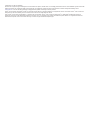 2
2
-
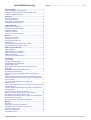 3
3
-
 4
4
-
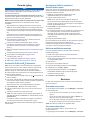 5
5
-
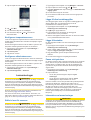 6
6
-
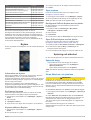 7
7
-
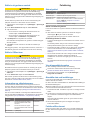 8
8
-
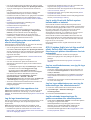 9
9
-
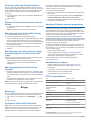 10
10
-
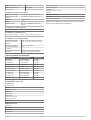 11
11
-
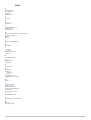 12
12
-
 13
13
-
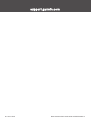 14
14
Garmin OnDeck Hub Bruksanvisning
- Typ
- Bruksanvisning
- Denna manual är också lämplig för
Relaterade papper
-
Garmin OnDeck Hub Installationsguide
-
Garmin ECHOMAP™ Plus 94sv Bruksanvisning
-
Garmin GPSMAP® 1222xsv Touch Användarguide
-
Garmin GPSMAP® 722xs Användarguide
-
Garmin Panoptix™ Ice Fishing Bundle Användarguide
-
Garmin ECHOMAP™ Ultra 122sv Bruksanvisning
-
Garmin GPSMAP® 1022 Användarguide
-
Garmin GPSMAP® 8410 Användarguide
-
Garmin GPSMAP® 7407 Användarguide
-
Garmin GPSMAP 8610, Volvo-Penta Användarmanual